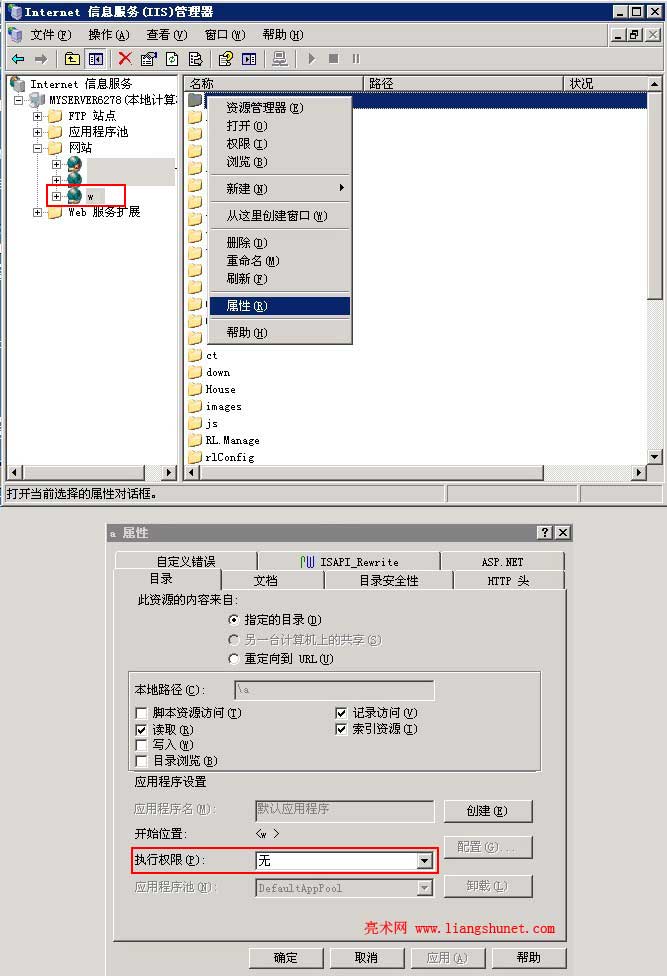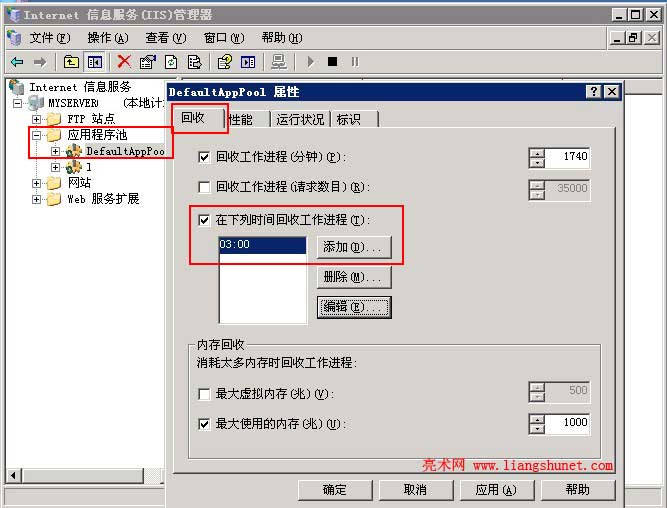程序开发 > 正文
程序开发 > 正文Win2003和XP iis配置
配置好iis是一个网站安全、高效运行的基础,尽管 iis配置是一项很繁杂的工作、涉及的内容很多,但决不能疏乎大意,否则麻烦不断、后患无穷。
文章总结了 Win2003 和 XP iis配置主要步骤,完成以下配置步骤,基本完成了一个网站的iis配置。
一、Web扩展配置
1、开始 → 管理工具 → Internet 信息服务 → 单击“计算机名”前面的 + 展开 → Web 服务扩展,如图1所示:
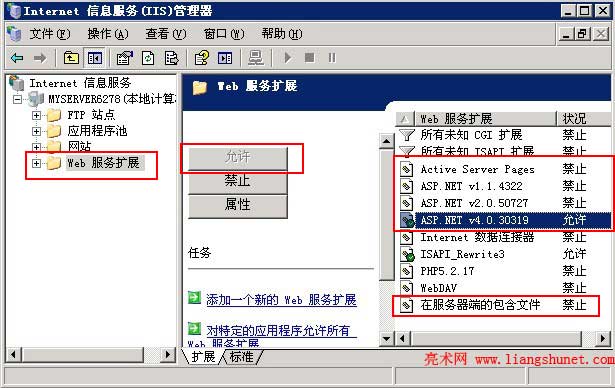
图1
2、ASP.NET 有 1.1、2.0、3.5 和 4.0 几个版本,如果要启用那个版本,选中它再单击“允许”即可。
3、如果要配置 ASP 开发的网站,则选中 Active Server Pages,再单击“允许”即可。
4、选中“在服务器端的包含文件”,单击“允许”。
提示:
如果“Web 服务扩展”中没有显示 ASP.NET 任何一个版本,则需要打开“命令提示符(开始 → 所有程序 → 附件 → 命令提示符)”注册,以注册 Asp.Net 2.0 为例:
首先在命令提示符中定位到:C:/WINDOWS/Microsoft.NET/Framework/v2.0.50727/
然后输入:aspnet_regiis -i 回车即可。
二、Win2003和XP iis配置网站
打开iis:开始 → 管理工具 → Internet 信息服务 → 单击“计算机名称和网站”前面的 + 展开,选中要配置的网站。
1、绑定网站域名
1)如果新建网站的时候没有输入“主机头”,则需要配置。右键“待配置网站”,选择“属性”,单击“网站”选项卡,如图2所示:
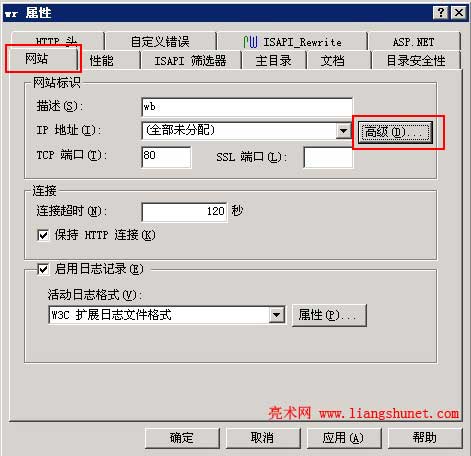
图2
2)单击“高级”,选中“默认值”那一行,单击“编辑”,打开窗口如图3所示:
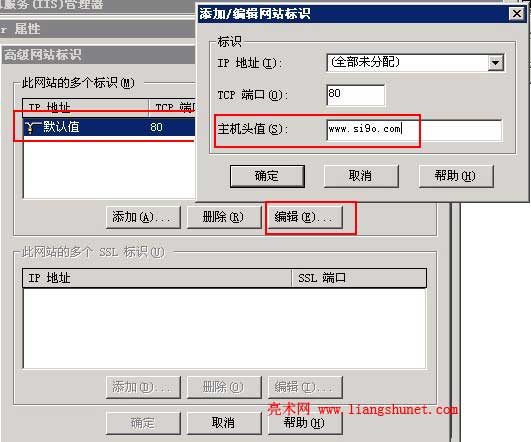
图3
3)输入“主机名头值”,TCP 端口如果不是80,要把它改为80,单击“确定”即可。
4)如果要添加域名,单击“添加”,输入域名,TCP 端口仍为80,最后单击“确定”即可。
2、配置多网站(多域名)
1)如果一台同IP服务器要配置多个网站,每绑定一个网站域名,需要在 hosts 文件中加一行:
127.0.0.1 www点liangshunet点com
2)如果有多个域名,添加在后面就行了,如:
127.0.0.1 liangshunet点com
127.0.0.1 网站域名2
3) hosts 文件所在目录:C:\Windows\System32\drivers\etc,用记事本打开。
3、设置默认文档
1)选择“文档”选项卡,如图4所示:
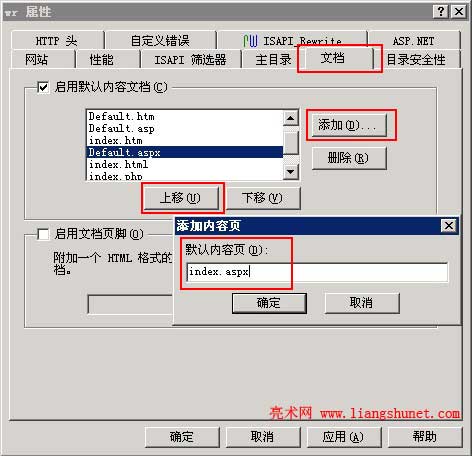
图4
2)如果网站主页已在默认文件列表中,但没有排在第一,则选中它,单击“上移”直到它升到第一。
3)如果默认文档列表中没有网站主页(如 index.aspx),单击“添加”,输入主页文件名称,单击“确定”即可;如果它没有排在第一,也把它上移到第一。
4、设置 ASP.NET 版本
1)选择 ASP.NET 选项卡,如图5所示:
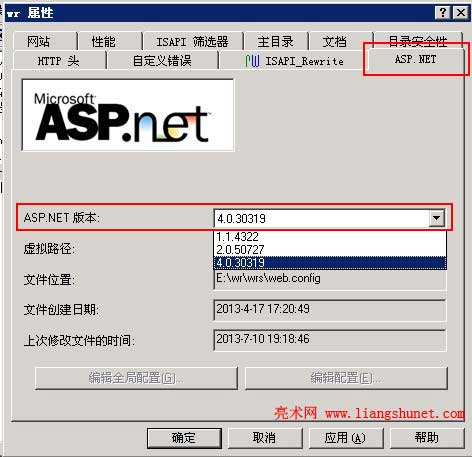
图5
2)根据网站开发环境选择 .NET 版本,如:网站是用 .NET 4.0 开发的,则选择 4.0.30319,确定即可。
5、配置目录安全性
1)首先要新建一个专门匿名访问待配置网站的用户。
2)为了便于管理,最好为网站新建一个专用用户组,把访问此网站的用户都添加到该组中,新建组步骤如下:
依次选择“开始” → 管理工具 → 计算机管理 → 本地用户和组 → 右键“组” → 新建组 → 输入组名 → 创建。
新建用户步骤:右键“用户” → 新建用户 → 输入“用户名和密码” → 不勾选“用户下次登录时须更改密码” → 勾“密码永不过期”→ 创建。
添加用户到组步骤:右键新建的“组” → 属性 → 添加 → 高级 → 立即查找 → 选待添加用户 → 单击三次“确定”。
提示:如果还不懂新建用户,请看《Windows Server添加用户》一文,里面有详细介绍,图文并茂。
3)给新建的匿名访问网站用户分配“读”权限:右键网站根目录 → 属性 → “安全”选项卡 → 添加 → 高级 → 立即查找 → 选择“匿名访问网站用户名” → 单击两次“确定”返回“网站根目录的权限”窗口 → 选中新添加的用户名 → 只勾选“读取和执行”的权限 → 确定。
4)选择“目录安全性”选项卡,单击“编辑”,在打开的窗口中输入新建的“用户名和密码”,如图6所示:
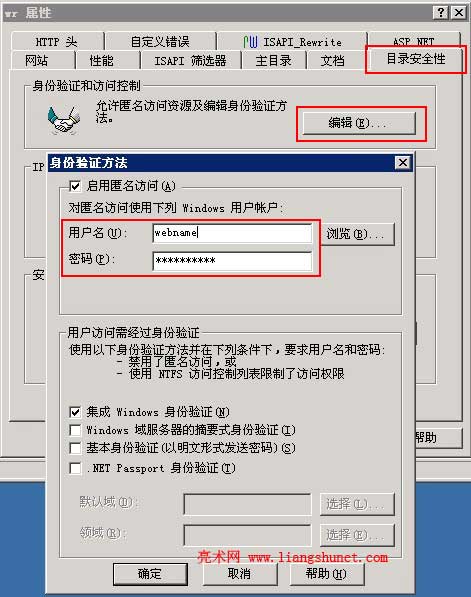
图6
5)最后单击“确定”即可。
6、设置文件夹执行权限
对于一些用来存放网站静态文件(html)、脚本(Javascript)、样式(CSS)文件的文件夹,它们不需要“执行权限”,为了确保网站的安全,不必分配“执行权限”给它们,只把“执行权限”分配给需要的文件和文件夹。设置步骤如下:
1)右键“待设置的文件夹”,选择“属性”,如图7上图所示:
图7
2)在打开的属性窗口,“执行权限”选择“无”,如图7下图所示:
3)单击“确定”即可。
4)其它的文件夹,重复上述步骤设置即可。
7、主目录配置
1)选择“主目录”选项卡,如图8所示:
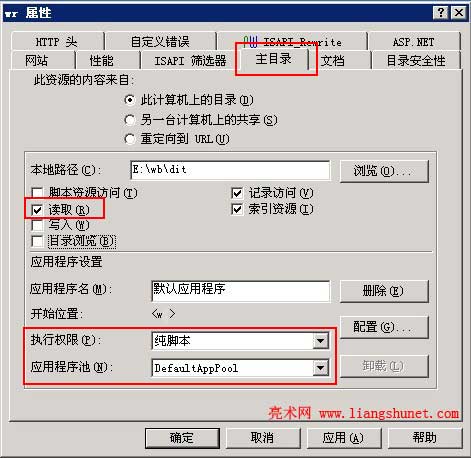
图8
2)用户访问权限仅勾选“读取、记录访问和索引资源”;执行权限选择“纯脚本”;选择一个应用程序池,可以是新建的,也可以是默认的。
3)单击“应用”即可。
8、应用程序池配置
1)单击“应用程序池”展开,右键待配置的应用程序池,选择“属性”,如图9所示:
图9
2)可以设置“回收工作进程的时间”;勾选“在下列时间回收工作进程”,单击“添加”输入回收时间(如 03:00),则每天凌晨3点回收一次;还可以设置“最大虚拟内存和最大使用内存”,可根据服务器内存大小设置。
3)选择“性能”选择卡,如图10所示:
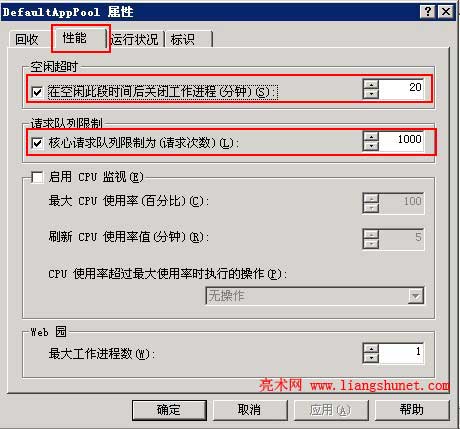
图10
可以设置“在空闲此段时间后关闭工作进程”和“核心请求队列限制为(请求次数)”,如果网站流量大,队列长度可增加。
从 Win2003 和 XP iis配置步骤可以看出,要配置的东西挺多的。也没有办法,上面的只不过是一些主要步骤,真正配置好一个网站,还有很工作要做;步骤虽然多,熟悉之后,速度就快了。